如何修復 Windows 11 PC 中的 DXGI ERROR DEVICE REMOVED 錯誤

在 Windows 11 中面臨 DXGI ERROR DEVICE REMOVED 錯誤問題?放輕鬆,有快速解決問題的方法也很簡單。
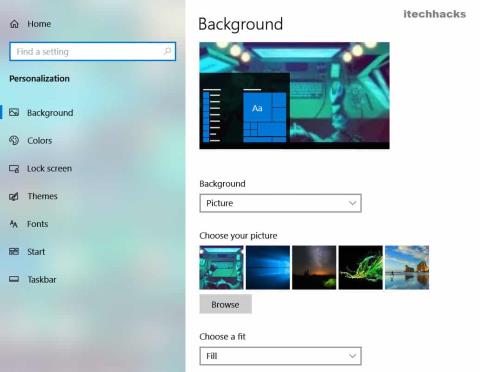
幾乎每個使用 PC 的人都設置了他們選擇的彩色桌面背景。然而,據一些 Windows 用戶報告,他們的壁紙突然變黑了。據觀察,當用戶嘗試更改其桌面背景時會發生這種情況。
除此之外,來自第三方應用程序的干擾或錯誤安裝的 Windows 更新也可能導致您的 Windows PC 出現此錯誤。不管是什麼原因,擁有後台桌面背景是非常煩人且罕見的。
內容:
如何在 Windows 中修復黑色桌面背景
方法一:設置新的桌面背景。
擺脫黑色桌面背景的最簡單方法是將其替換為新桌面背景。此外,請確保您已刪除任何新安裝的可以修改桌面設置的應用程序。
按照下面列出的步驟將 Windows PC 上的任何圖像用作桌面背景。
第 1 步 -導航到圖像存儲在 Windows PC 上的位置。
第 2 步 -右鍵單擊圖像並從下拉框中選擇“設置為桌面背景”選項。
現在,檢查您的桌面背景是否已更改。您還可以使用能夠更改 Windows PC 上的桌面背景的任何其他方法。
如果桌面背景仍然是黑色或一段時間後變為黑色,請嘗試將不同的圖像設置為桌面背景,因為之前的圖像可能已損壞。
方法 2:啟用“顯示桌面背景圖像”選項。
如果在您的 Windows PC 上禁用此選項,您可能會遇到黑色桌面背景錯誤。
第 1 步 -在您的 Windows PC 上啟動“設置”。
第 2 步 -單擊“輕鬆訪問”選項。現在,單擊左側窗格中的“顯示”選項以打開“顯示”選項卡。
第 3 步- 在這裡,啟用“顯示桌面背景圖像”選項的切換。
現在,重新啟動您的 PC 並檢查黑色桌面錯誤是否已修復。如果沒有,請重試方法 1 以在您的 PC 上設置新的桌面背景。
另請閱讀: 修復 Windows 10 上的 Instup.exe 應用程序錯誤
方法 3:更改背景類型。
第 1 步 -在您的 Windows PC 上啟動“設置”。
第 2 步 -單擊“個性化”選項。現在,單擊左窗格中的“背景”選項。
第 3 步- 在“背景”選項卡中,單擊“背景”下方的向下箭頭,然後從下拉框中選擇“幻燈片”。
現在,檢查您的 Windows PC 上的桌面背景類型是否更改為幻燈片。如果是,您可以將背景類型重置為圖片並將彩色圖像設置為桌面背景。
方法 4:從電源計劃設置中啟用幻燈片。
步驟 1-在您的 PC 上啟動控制面板。
第 2 步 -導航到系統和安全 >> 電源選項。
第 3 步- 現在,單擊用藍色墨水書寫的“更改計劃設置”。您會在當前的電源計劃旁邊找到它。
第 4 步 -在“編輯計劃設置”選項卡中,單擊“更改高級電源設置”選項,同樣以藍色墨水顯示。
第 5 步- 在“電源選項”選項卡中,展開桌面背景設置 >> 幻燈片放映。
在這裡,請確保幻燈片在使用電池和插入電源時都可用。
方法 5:禁用高對比度設置。
第 1 步 -在您的 Windows PC 上啟動“設置”。
第 2 步 -單擊“個性化”選項。現在,單擊左窗格中的“顏色”選項。
第 3 步- 在“顏色”選項卡中,單擊用藍色墨水書寫的“高對比度設置”選項。
第 4 步 -現在,單擊“高對比度”部分下方的向下箭頭,然後從下拉框中選擇“無”。
方法 6:修改輕鬆訪問設置。
第 1 步 -在您的 Windows PC 上啟動“控制面板”。
第 2 步 -單擊“輕鬆訪問” 選項。現在,單擊“輕鬆訪問中心”將其打開。
第 3 步- 在這裡,單擊“使計算機更易於查看”選項。
第 4 步 -在新屏幕上,搜索並取消選中“刪除背景圖像”選項的複選框。
第 5 步- 現在,單擊“應用”和“確定”選項以保存您所做的更改。
另請閱讀: 如何從 Windows 10 中刪除您的密碼
方法 7:刪除損壞的文件。
第 1 步 -在您的 Windows PC 上啟動“文件資源管理器”。
第 2 步 -導航到C: Users/User Account/AppData/Roaming/Microsoft/Windows/Themes。
第 3 步- 在這裡,搜索名為“ TranscodedWallpaper ”的文件,然後將其重命名為“ TranscodedWallpaper.old ”。
第 4 步 -在這裡,您還會找到一個名為“ Settings.ini ”的文件,您需要使用記事本打開它。
第 5 步- 刪除此文件的所有內容並保存。
現在,執行此列表的方法 1 以在您的 Windows PC 上設置新的桌面背景。
方法八:系統還原。
此方法適用於所有認為由於最新的 Windows 更新而在其 PC 上發生黑色桌面背景錯誤的人。
第 1 步 -在您的 PC 上啟動運行並輸入“ system.cpl SystemProperties ”並單擊“確定” 按鈕。這
步驟 2-在“系統屬性”窗口中,單擊“系統還原”選項。
步驟 3-在新窗口中,選擇在您的 PC 上發生黑色桌面背景錯誤之前日期的 Windows 還原點。然後,單擊“下一步”選項。
第 4 步 -現在,單擊“完成”選項,將 Windows 恢復到您在第 3 步中選擇的特定更新。
另請閱讀: 如何修復 Windows 10 更新卡住並失敗
一些常見問題:
Q1。為什麼我的 Windows 桌面變黑了?
在您的 PC 上發生此錯誤的原因有多種。一些最突出的原因包括第三方應用程序干擾、損壞的文件和錯誤的 Windows 更新。
Q2。如何修復黑色桌面背景錯誤?
上面,我們列出了一些最有效的方法,可用於修復 PC 上的黑色桌面背景錯誤。
Q3。黑色桌面背景是由病毒引起的嗎?
不,正如我們上面提到的,大多數黑色桌面背景錯誤是由於一些與軟件相關的問題而發生的,這些問題可以很容易地修復。
結論:
我們精心挑選了一些可用於修復 Windows 中的黑色桌面背景的最佳方法,並在上面列出。由於這是一個反複試驗的過程,因此您必須開始執行這些方法並繼續執行,直到錯誤得到修復。如果您有任何疑問,請將其留在下面的評論部分。我們很樂意回答他們!
在 Windows 11 中面臨 DXGI ERROR DEVICE REMOVED 錯誤問題?放輕鬆,有快速解決問題的方法也很簡單。
出現系統錯誤 67 由於網絡配置不正確和網絡驅動程序過時而出現錯誤代碼。這是修復它的方法。
您在玩遊戲時是否遇到過 COD 現代戰爭無法訪問在線服務的錯誤?讓我們討論 2021 年此錯誤的修復方法
修復在 Netflix 上流式傳輸時出現的 Netflix NW-2-5 錯誤。這 5 種工作方式或方法可以修復此 nw-2-5 錯誤代碼,並幫助您在 Xbox、電視、PlayStation、移動設備和筆記本電腦上完美播放 Netflix 視頻
Windows 10 上的 Win32 優先級分離是賦予程序更多重要性並因此確定程序優先級的過程。使用 Win32 優先級分離為特定任務 2022 分配更多內存。
如何修復 Netflix 錯誤代碼 NW-3-6?按照給定的方法解決 Netflix NW-3-6 錯誤。查看網站上的所有詳細信息並解決錯誤。
在您的 Windows PC 上面臨內核數據頁內錯誤?永久修復 KERNEL_DATA_INPAGE_ERROR Windows 10/11 PC 2022
使用這些您可以在 2021 年嘗試的基本故障排除方法,在您的 iPhone 或 iPad 上找回丟失的 facetime 圖標。
以下是有關如何在 2022 年解決東芝 Fire TV 遙控器不工作問題的完整分步指南。
修復檢索數據的 4 種方法,等待幾秒鐘,然後在 2022 年再次嘗試剪切或複制/








